
Zdroj: Clubic
Photoshop je v súčasnosti hviezdnym nástrojom pre mnohých dizajnérov. Mnoho ľudí ho používa na úpravu obrázkov, vytváranie kreatívnych makiet, ktoré ukazujú identitu možnej značky, vytváranie zábavných koláží atď.
Čo však málokto nevie, sú mnohé možnosti, ktoré možno vykonať pomocou nástrojov, ktoré táto aplikácia má. V tomto návode vás naučíme nový trik, ktorý ste možno nevedeli, Ukážeme vám mini návod, ako integrovať oba obrázky do Photoshopu.
Okrem toho vám ukážeme aj ďalšie nástroje v prípade, že nemáte Photoshop.
Začali sme.
Ako integrovať oba obrázky do Photoshopu
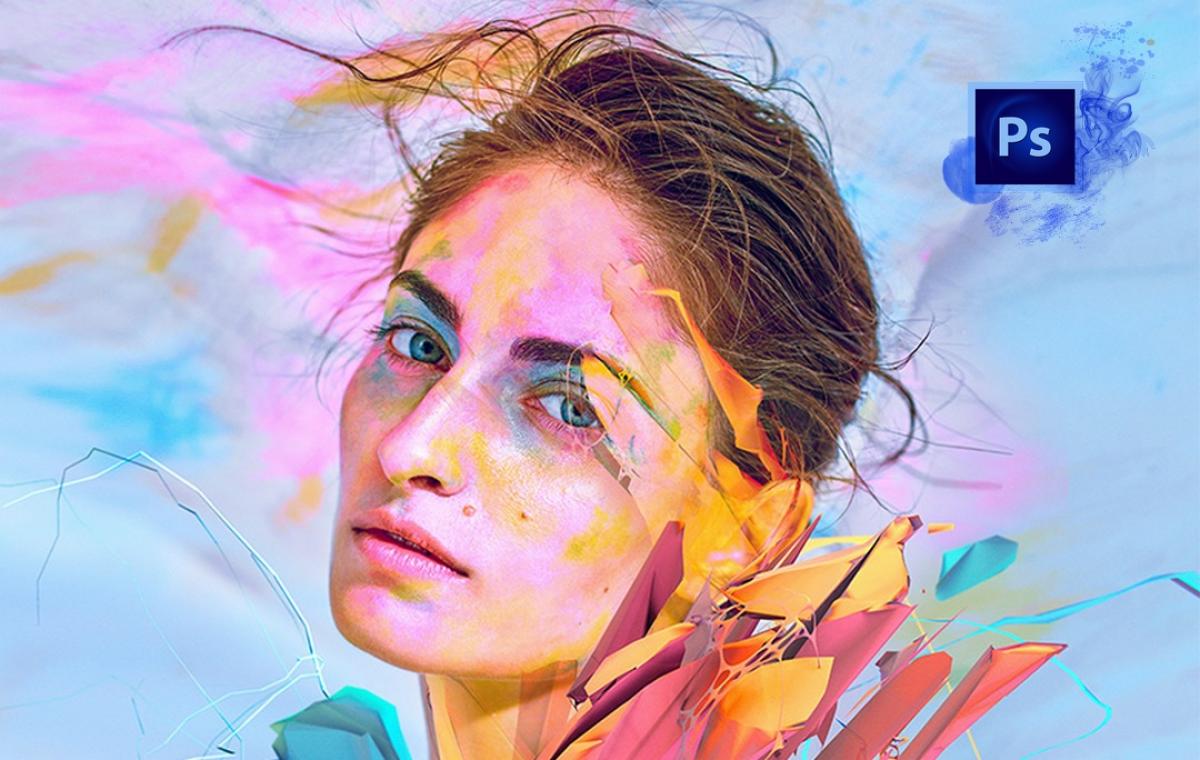
Zdroj: ComputerHoy
Pred spustením tutoriálu si budete musieť pripraviť dva obrázky, ten, ktorý sa vám páči najviac, a tému, ktorá je pre vás najkreatívnejšia. Keď ich máte stiahnuté a pripravené v priečinku alebo na ploche počítača, otvorte ich.
Krok 1: Pripravte si prvý obrázok
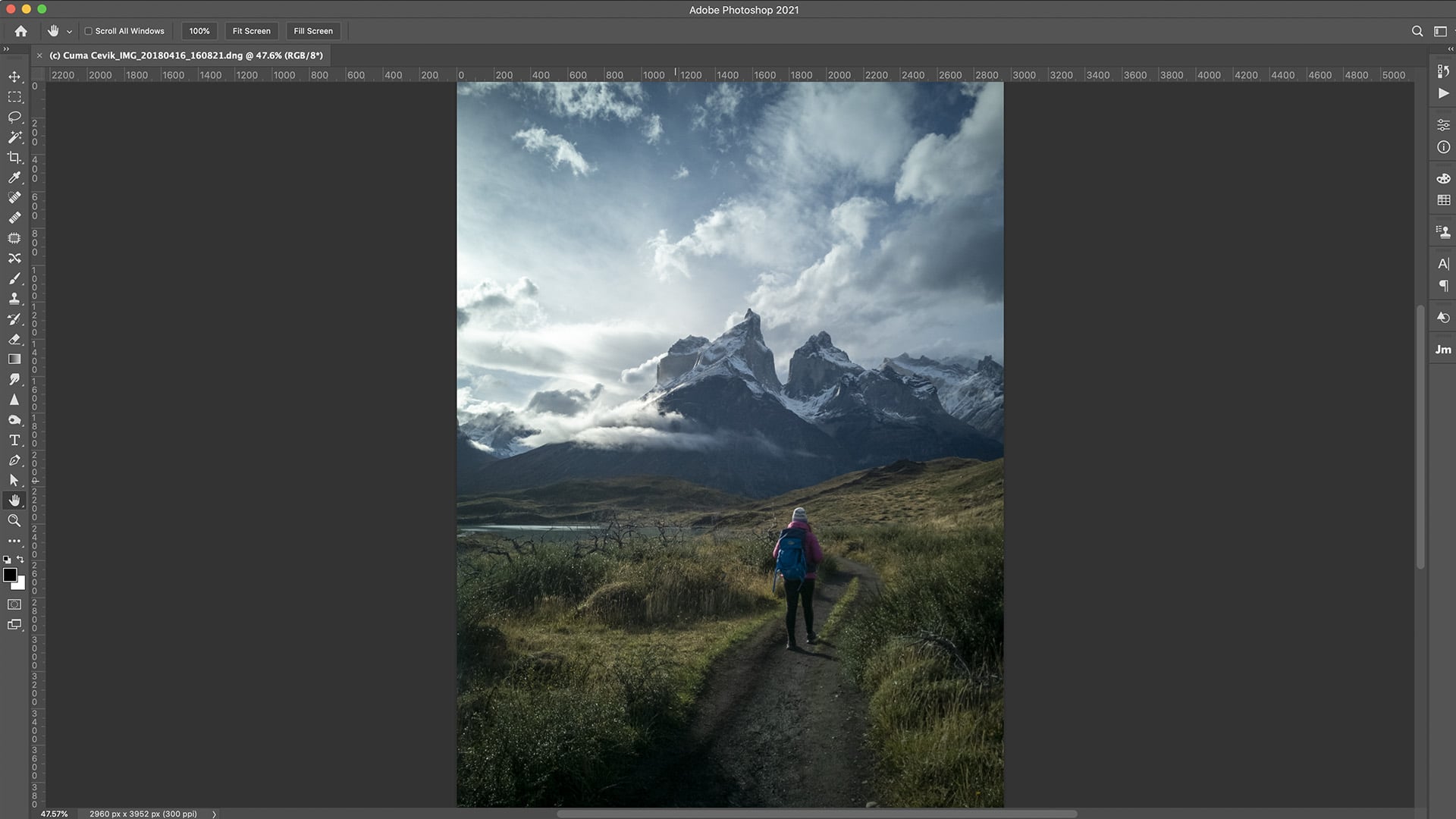
Zdroj: Luminar Al
- Prvá vec, ktorú urobíme, je otvorenie programu Photoshop.
- Po otvorení stlačíme Control + O alebo v hornom paneli otvoríme obrázok, ktorý chceme upraviť.
- Pomocou myši pravým kliknutím zduplikujeme vrstvu tak, aby sme tú istú vrstvu skopírovali dvakrát.
- Prvý obrázok pomenujeme názvoslovím, ktoré najlepšie vyhovuje nášmu spôsobu práce a potom prejdeme na vrstvu pozadia a vrstvu odstránime.
Krok 2: Pripravte si druhý obrázok
- Aby sme pripravili druhý obrázok, pristúpime k možnosti otvorenia z horného menu a potom prejdeme na druhý obrázok a otvoríme ho.
- Tlačidlom «Minimalizovať» necháme obrázok na pozadí.
Krok 3: Spojte oba obrázky a zlúčte ich
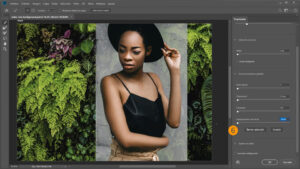
Zdroj: Photolog
- Pre spojenie oboch obrázkov klikneme na prvý obrázok a potom na druhý.
- Aktivujeme prvý obrázok, pretože je to ten, ktorý nás zaujíma.
- Ak máme obrázok aktivovaný, môžeme následne pristúpiť k zatvoreniu druhého obrázku.
Krok 4: Odstráňte pozadie prvej fotografie
- Prvá vec, ktorú urobíme, je hľadať nástroj na odstránenie alebo ho môžeme odstrániť aj stlačením klávesu E na našej klávesnici.
- Druhá vec, ktorú urobíme, je vybrať štetec, ktorého krycia schopnosť je minimálna a hrúbka presahuje 100 bodov.
- Týmto spôsobom vymažeme pozadie.
Integrácia oboch obrázkov vám umožňuje zlúčiť ich a tiež vytvárať možné zaujímavé koláže pre vaše projekty. Kroky, ktoré treba nasledovať, sú jednoduché a stručné, čo umožňuje, aby práca nebola drahá a nebránila vášmu procesu učenia sa tohto stručného návodu.
Iné alternatívy
Fotor
Fotor je charakterizovaný ako nástroj na úpravu obrázkov. Okrem toho je dostupný aj pre Windows aj Mac.
Ak ste dizajnér a potrebujete pracovať s nástrojom, ktorý nevyžaduje vysoké mesačné náklady a s bezplatnými možnosťami, toto je váš ideálny nástroj.
Ďalej pomocou fotor môžete nielen upravovať obrázky, ale tiež vám umožňuje eliminovať pozadie a tak lepšie pracovať s vektormi, ktoré vyžadujú použitie možných značiek alebo eliminovať čokoľvek, čo obťažuje alebo obťažuje váš obrázok.
befunky
BeFunky je jednou z aplikácií, ktorá ponúka množstvo filtrov. To umožňuje, aby bola zmena z obrázka na ilustráciu uspokojivá.. Okrem toho má aj rôzne režimy kreslenia: olej, akvarel atď.
Je to nepochybne to, čo potrebujete, aby ste svojim fotografiám dodali kreatívnejší nádych.
luna pic
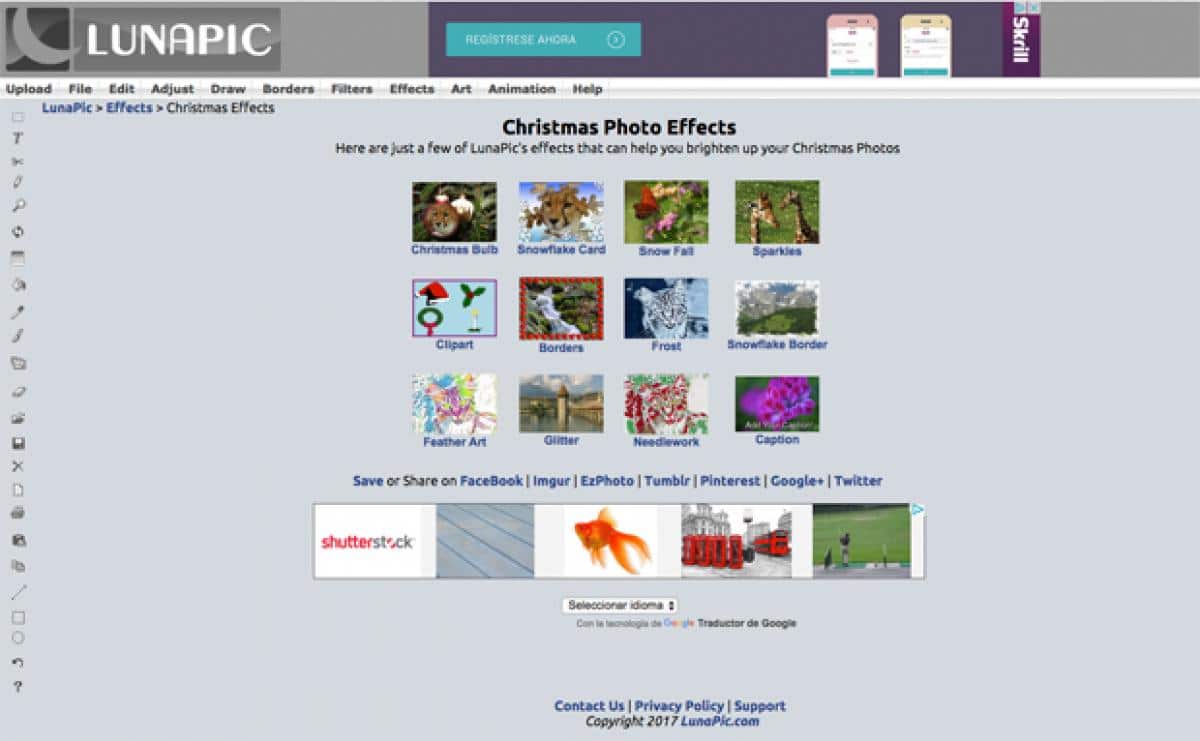
Zdroj: ComputerHoy
Lunapic je jedným z bezplatných nástrojov, ktorý umožňuje úpravu obrázkov bez potreby mesačnej alebo ročnej platby. Jeho rozhranie nielen pripomína programy ako Lightroom alebo Photoshop, ale umožňuje aj vytváranie rôznych obrázkových kreácií a manipulácií.
Je to skrátka jeden z tých nástrojov, v ktorom je ideálne, ak nemáte kompletný balík Adobe, ktorý navyše umožňuje skvelé možnosti, ak nemáte editačné programy, ktoré majú vysoké náklady alebo vyžadujú povinné predplatné.
Záver
Vo Photoshope môžete oba obrázky nielen integrovať, ale môžete ich aj kombinovať, či dokonca spájať. Mnohé zo známych koláží boli vytvorené pomocou rovnakých nástrojov, aké boli použité v návode, takže je dôležité, aby ste vedeli o mnohých možnostiach, ktoré tento program ponúka.
Skrátka dúfame, že vám tento mini návod pomohol a rozptýlil vaše pochybnosti. Okrem toho sme vám tiež nechali sériu alternatív k Photoshopu, niektoré z nich sú úplne zadarmo, takže si ich môžete vychutnať a použiť vo svojich ďalších projektoch.
Odporúčame tiež, aby ste preskúmali a hľadali rôzne možnosti, ktoré vám pomôžu lepšie nájsť vaše projekty a spôsob práce. Neexistuje žiadne ospravedlnenie pre to, že s nimi nemôžete upravovať obrázky alebo dizajn.
Teraz je čas, aby ste si nástroje, ktoré sme vám ukázali, vyskúšali a zaviedli do praxe.